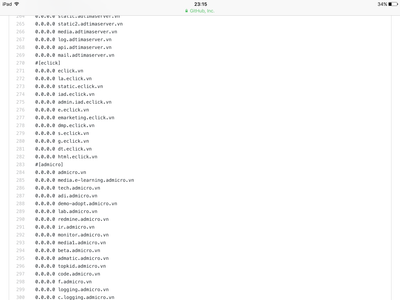Chào tất cả mọi người!!
Hôm nay, mình xin hướng dẫn mọi người cách chặn Quảng cáo In-app & Safari, chống thu hồi chứng chỉ App lậu, cập nhật nhà mạng.v.v..
Bài viết này bao gồm 04 ứng dụng iOS tốt nhất hiện nay là:
Surge 3
AdBlock - Adguard Pro
Shadow Rocket
Được tổng hợp lại đầy đủ nhất do 04 thành viên:AdBlock - Adguard Pro
Shadow Rocket
- @thinhlouis_ Phát hiện ra Shadow Rocket
- @iFeed-er Phát hiện ra Surge 3
- @BigDargon Design ra tài nguyên
- @duonghungmanh89 Góp ý tích cực
Phần I:
Surge 3 - Web Developer Tool 4+
Advanced Debugging Proxy
Yachen Liu
(Free - Upgrade $49.99)
Công dụng Surge 3
(Bấm vào mở rộng để xem chi tiết)
Bổ xung file Hosts v7.0
Chặn việc thu hồi chứng chỉ App lậu loại 01 năm
Surge - App & Mod (Block Ads, FW,Carrier)
* Tính năng chính của App:
Chặn quảng cáo (trên cả App và Web)
Chặn cập nhật nâng cấp phần mềm iOS (OTA)
Chặn cập nhật nhà cung cấp (Carrier)
Chặn việc khoá chứng chỉ với loại App lậu Sign 01 năm
Hỗ trợ: tất cả các dòng iPhone, iPad
iOS hỗ trợ: 9, 10 và 11
Hoạt động cả trên 3G và WiFi
Áp dụng cho cả máy JB chưa JB.
(lưu ý Surge chỉ chặn loại chứng chỉ 1 năm, không chặn chứng chỉ cá nhân 7 ngày)
Chức năng của Surge 3
(Bấm vào mở rộng để xem chi tiết)
Hướng dẫn sử dụng
@BigDargon đã viết:Surge 3 - Web Developer Tool 4+
Advanced Debugging Proxy
Yachen Liu
(Free - Upgrade $49.99)
Công dụng Surge 3
(Bấm vào mở rộng để xem chi tiết)
Bổ xung file Hosts v7.0
Chặn việc thu hồi chứng chỉ App lậu loại 01 năm
Surge - App & Mod (Block Ads, FW,Carrier)
* Tính năng chính của App:
Chặn quảng cáo (trên cả App và Web)
Chặn cập nhật nâng cấp phần mềm iOS (OTA)
Chặn cập nhật nhà cung cấp (Carrier)
Chặn việc khoá chứng chỉ với loại App lậu Sign 01 năm
Hỗ trợ: tất cả các dòng iPhone, iPad
iOS hỗ trợ: 9, 10 và 11
Hoạt động cả trên 3G và WiFi
Áp dụng cho cả máy JB chưa JB.
Quảng cáo
(lưu ý Surge chỉ chặn loại chứng chỉ 1 năm, không chặn chứng chỉ cá nhân 7 ngày)
(Bấm vào mở rộng để xem chi tiết)
Lưu ý:
- Đây là ứng dụng được tải về miễn phí, tuy nhiên trong ứng dụng có thể nâng cấp lên phiên bảnPRO với giá 1.099.000 VNĐ
- Bản PRO có nhiều tính năng hơn, tuy nhiên theo cá nhân mình thấy bản miễn phí đã đủ dùng không nhất thiết phải mua PRO
- Sau mỗi lần khởi động, VPN sẽ không tự động bật do đó bạn phải vào ứng dụng nhấn STARTđể bật trở lại.
Bước 1: Sau khi tải và mở ứng dụng, chọn Default như hình
Bước 2: Tại mục IMPORT chọn dòng Download Profile form URL
Bước 3: Dán đường dẫn cấu hìnhhttps://github.com/bigdargon/hostsVN/raw/master/option/hostsVN.conf vào popup Download Profile hiện lên, sau đó nhấn OK để ứng dụng tải tập tin cấu hình
Bước 4: Sau khi ứng dụng tải về và hiện như hình là đã thành công, nhấn Done để hoàn tất
Bật VPN của Surge
Bước 5: Tại màn hình chính của Surge, bạn kiểm tra mục đánh dấu đã hiện đúng hostsVN chưa. Nếu đã đúng, nhấn SETUP để bắt đầu
Bước 6: Chọn Allow hoặc Cho phép để chuyển sang màn hình cài đặt VPN
Tiến hành thực hiện theo các hướng dẫn của iOS để thêm VPN
Bước 7: Sau khi thêm VPN thành công, tự động chuyển về ứng dụng Surge. Nếu bạn thấy có dòng chữ START là đã thêm VPN thành công.
Bước 8: Nhấn START để bắt đầu chặn, ứng dụng hiện STOP nghĩa là quá trình chặn đã thực hiện thành công
Cập nhật cấu hình
Mặc định, cứ sau 12 tiếng Surge sẽ tự động cập nhật. Tuy nhiên, nếu muốn buộc ứng dụng Surge cập nhật bạn thực hiện như Bước 1 để vào mục Profile và tiếp tục các bước dưới đây
Bước 9: Sau khi vào mục Profile tại dòng cấu hình hostsVN vuốt sang trái để hiện tùy chọn như hình, chọn Update Now để bắt đầu cập nhật
Bước 10: Đợi ứng dụng tải tập tin cấu hình về để cập nhật. Sau khi hoàn tất nhấn Done để kết thúc
Báo lỗi
Trong quá trình sử dụng, trong danh sách tên miền chặn có thể dẫn đến lỗi khi sử dụng một số phần mềm khác. Theo các bước sau để bật nhật ký chặn của ứng dụng để báo lỗi tại đâyhttps://github.com/bigdargon/hostsVN/issues
Bước 11: Surge mặc luôn ghi nhận log trong quá trình truy cập nên bạn không cần phải bật. Kế tiếp trở lại ứng dụng muốn báo lỗi, thực hiện thao tác và chụp ảnh màn hình lỗi để đính kèm khi báo lỗi
Bước 12: Từ màn hình chính của ứng dụng, chọn tab Analytis tại mục CURRENT SESSION chọn dòngRecent requests
Bước 13: Chụp ảnh màn hình log và gửi báo lỗi đến địa chỉhttps://github.com/bigdargon/hostsVN/issues để tiến hành báo lỗi, bạn ghi càng chi tiết càng tốt để quá trình xử lý lỗi được nhanh hơn!
Tải về: Surge 3 - Developer Tools
@BigDargon đã viết:
Lưu ý:
- Đây là ứng dụng trả phí, bạn sẽ phải tốn 45.000 VNĐ để tải ứng dụng.
- Shadowrocket có tính năng tương tự như Surge Pro như kết nối thông qua Proxy hay lọc từ khóa tên miền, nhưng giá rẻ hơn rất nhiều.
- Tính năng lọc HTTPS phân giải tên miền sử dụng giao thức https tuy nhiên một số tên miền sẽ gây lỗi trong ứng dụng (vd như ứng dụng Facebook) do chứng chỉ không được xác thực. Mặc dù vậy bạn thích vọc phá có thể thử!
- Sau mỗi lần khởi động, VPN sẽ không tự động bật do đó bạn phải vào ứng dụng nhấn START để bật trở lại.
Bước 1: Sau khi tải Shadowrocket, tại màn hình chính chọn tab Config sau đó chọn Add Configuration
Bước 2: Dán đường dẫn cấu hìnhhttps://github.com/bigdargon/hostsVN/raw/master/option/hostsVN.conf vào popup Download config form given url... hiện lên, sau đó nhấn Download để ứng dụng thêm tập tin cấu hình
Bước 3: Sau khi đã thêm thành công, chọn dòng cấu hình đã thêm
Bước 4: Chọn Use config
Và đợi ứng dụng tải tập tin cấu hình
Bước 5: Sau khi tải tập tin cấu hình hoàn tất, popup Save Proxy Servers xuất hiện, bạn phải chọnSave để lưu lại. Nếu Cancel ở bước này khi bật cấu hình sẽ dẫn đến mất kết nối mạng.
Bước 6: Sau khi hoàn tất, tại dòng hostsVN có hiện nút màu cam phía trước và dấu tick xanh phía sau là đã thực hiện thành công
Bật VPN của Shadowrocket
Bước 7: Trở về tab Home tại dòng Not Connected, bật lên để tiến hành thêm VPN. Lưu ý, nếu ở Bước 5 bạn đã chọn lưu proxy thì tại mục SERVER sẽ có dòng hostsVN như hình, nếu không có bạn thực hiện lại từ Bước 4 vì nếu không có bật VPN sẽ bị mất kết nối mạng.
Bước 8: Chọn Allow hoặc Cho phép để chuyển sang màn hình cài đặt VPN
Tiến hành thực hiện theo các hướng dẫn của iOS để thêm VPN
Bước 9: Sau khi trở về màn hình chính ứng dụng, bật công tắc tại dòng Not Connected. Khi Not Connected chuyển thành hostsVN là đã thành công
Cập nhật cấu hình
Ứng dụng Shadowrocket không tự động cập nhật tập tin cấu hình, kể cả bạn có bật tính năng chạy nền của iOS. Do đó, bắt buộc bạn phải cập nhật thủ công tập tin cấu hình.
Bạn thực hiện theo các Bước 4 và Bước 5 như trên để cập nhật tập tin cấu hình, sau đó trở về tabHome tắt và bật lại để cấu hình mới có hiệu lực.
Báo lỗi
Trong quá trình sử dụng, trong danh sách tên miền chặn có thể dẫn đến lỗi khi sử dụng một số phần mềm khác. Theo các bước sau để bật nhật ký chặn của ứng dụng để báo lỗi tại đâyhttps://github.com/bigdargon/hostsVN/issues
Bước 10: Chuyển sang tab Data tại mục LOGGING chọn Proxy như hình
Bước 11: Bật tại tùy chọn Enable logging
Như hình là đã thành công
Bước 12: Kế tiếp trở lại ứng dụng muốn báo lỗi, thực hiện thao tác và chụp ảnh màn hình lỗi để đính kèm khi báo lỗi. Sau đó trở về ứng dụng Shadowrocket, chọn log mà ứng dụng vừa tạo ra, chọn tabREJECT và chụp màn hình tại tab này để đính kèm báo lỗi
Bước 13: Đến địa chỉ https://github.com/bigdargon/hostsVN/issues để tiến hành báo lỗi, bạn ghi càng chi tiết càng tốt để quá trình xử lý lỗi được nhanh hơn!
Tải về: Shadow Rocket
Phần III:
AdGuard Pro — adblock 4+
adblocker and anti-tracking
Performix
($0.99)
Hướng dẫn sử dụng
@BigDargon đã viết:AdGuard Pro — adblock 4+
adblocker and anti-tracking
Performix
($0.99)
Hướng dẫn sử dụng
Lưu ý:
- Đây là ứng dụng trả phí, bạn sẽ phải tốn 45.000 VND để tải ứng dụng.
- Hiện tại ứng dụng đã không còn cập nhật do vi phạm quy định của Apple nhưng nhà phát triển sẽ không xóa ứng dụng khỏi AppStore. Thông tin chi tiết xem tại đâyhttps://adguard.com/en/blog/adguard-pro-discontinued/
- Tuy ứng dụng đã ngừng phát triển nhưng Adguard Pro vẫn chặn quảng cáo bằng VPN khá tốt.
- VPN sẽ tự động bật sau mỗi lần khởi động lại thiết bị, bạn không cần phải vào ứng dụng bật thủ công trở lại.
Bước 1: Sau khi tải ứng dụng, chọn Privacy Setting
Bước 2: Chọn Add Subscription
Bước 3: Đặt tên tùy chọn vào trường Name, sau đó điền địa chỉhttps://github.com/bigdargon/hostsVN/raw/master/hosts vào trường URL và nhấn nút Done
Và đợi một lát để ứng dụng tải tập tin hosts vào
Bước 4: Adguard hiện như hình là đã thêm thành công
Bật VPN của Adguard Pro
Bước 5: Sau đã thêm danh sách vào ứng dụng, bật công tắc tại dòng Status như hình
Bước 6: Chọn Allow hoặc Cho phép tại popup hiện lên để tiến hành cho phép ứng dụng thêm VPN
Bước 7: iOS chuyển sang mục VPN để tiến hành thêm VPN, sau khi hoàn tất iOS sẽ chuyển trở về Adguard Pro
Bước 8: Sau khi trở về ứng dụng, bật tại mục Status như hình là thành công
Thêm danh sách Adguard đã cài sẵn
Ngoài ra, bạn nên thêm danh sách của Adguard để chặn tốt hơn. Thực hiện như bước 1 và 2 ở như hướng dẫn thêm danh sách chặn.
Bước 9: Chọn Here được đánh dấu như hình
Bước 10: Chọn dòng Adguard SDN filter
Ứng dụng sẽ tự động điền các mục, chọn Done để ứng dụng tải danh sách
Bước 11: Sau khi ứng dụng hoàn tất như hình là đã thêm thành công
Bạn có thể thêm danh sách chặn khác tùy ý nhưng thêm quá nhiều sẽ gây tràn bộ nhớ dẫn đến VPN bị lỗi liên tục. Theo kinh nghiệm sử dụng của mình thêm 2 địa chỉ như trên là chặn ổn định.
Cập nhật danh sách
Nếu iOS của bạn có bật tính năng Background App Refresh ứng dụng Adguard Pro sẽ tự động cập nhật định kỳ. Nếu tính năng này tắt, thực hiện theo Bước 1 và chọn Check for Updates
Ứng dụng Adguard Pro v1
Một số bạn vẫn còn sử dụng phiên bản cũ v1.2.1 (phiên bản chặn quá mạnh nên Apple đã tuýt còi), bạn copy tên miền từ địa chỉ https://github.com/bigdargon/hostsVN/raw/master/option/domain.txtrồi dán vào mục Blacklist là được.
Báo lỗi
Trong quá trình sử dụng, trong danh sách tên miền chặn có thể dẫn đến lỗi khi sử dụng một số phần mềm khác. Theo các bước sau để bật nhật ký chặn của ứng dụng để báo lỗi tại đâyhttps://github.com/bigdargon/hostsVN/issues
Bước 12: Tại màn hình chính, nhấn vào vị trí được đánh dấu trên hình
Bước 13: Kế tiếp trở lại ứng dụng muốn báo lỗi, thực hiện thao tác và chụp ảnh màn hình lỗi để đính kèm khi báo lỗi. Sau đó trở về ứng dụng Adguard Pro và chụp phần log tô màu đỏ như hình
Bước 14: Đến địa chỉ https://github.com/bigdargon/hostsVN/issues để tiến hành báo lỗi, bạn ghi càng chi tiết càng tốt để quá trình xử lý lỗi được nhanh hơn!
@thinhlouis_ đã viết:
@BigDargon đã viết:
Lưu ý:
- Đây là ứng dụng trả phí, bạn sẽ phải tốn 45.000 VNĐ để tải ứng dụng.
- Khi cập nhật tên miền mới, ứng dụng chỉ thêm mới chứ không xóa những tên miền bị chặn đã xóa (xóa những tên miền chặn nhầm hoặc gây lỗi ứng dụng khác).
- VPN sẽ tự động bật sau mỗi lần khởi động lại thiết bị, bạn không cần phải vào ứng dụng bật thủ công trở lại.
Bước 1: Sau khi tải về và mở ứng dụng, chọn Setting để bắt đầu thêm danh sách chặn
Bước 2: Tại mục ADBLOCK DNS PROXY chọn dòng Manage DNS Rule
Bước 3: Chọn + Add IP address để thêm dãy IP
Bước 4: Tại trường IPV4 ADDRESS nhập 0.0.0.0 và trường IPV6 ADDRESS nhập ::0 như hình sau đó nhấn Done
Bước 5: Sau khi thêm IP hoàn tất, chọn Save và trở về màn hình Setting
Bước 6: Tại màn hình Setting chọn Import DNS rules
Bước 7: Dán địa chỉ https://github.com/bigdargon/hostsVN/raw/master/hosts vào trường DOMAIN LIST LOCATION, kiểm tra dòng ASSGIN TO IP/GROUP có đúng dãy IP mà bạn đã thêm ở Bước 5 chưa? Nếu đã đúng chọn Done để ứng dụng bắt đầu thêm tên miền
- Lưu ý: Nếu bạn muốn chặn thu hồi chứng chỉ của Apple đối với ứng dụng tải ngoài Appstore, bạn sử dụng địa chỉ https://github.com/bigdargon/hostsVN/raw/master/option/domain.txt
Nếu lần đầu thêm danh sách chặn, ứng dụng sẽ load khá lâu để tạo DNS
Bước 8: Sau khi quá trình load DNS hoàn tất, ứng dụng sẽ hiển thị số lượng tên miền có trong danh sách đã load.
Bước 9: Trở về màn hình chính để bắt đầu thêm VPN
Bật VPN của Adblock
Bước 10: Từ màn hình chính ứng dụng, kéo dòng "Slide up to enable" theo hướng mũi tên
Bước 11: Popup SETUP xuất hiện, chọn Continue để tiếp tục
Bước 12: Chọn Allow hoặc Cho phép ở popup hiện lên để cho phép ứng dụng thêm VPN
Bước 13: Làm theo hướng dẫn của iOS để thêm cấu hình VPN
Bước 14: Sau khi cài đặt VPN hoàn tất, iOS tự động chuyển về ứng dụng Adblock, nếu bạn thấy dấu tick màu xanh và có dòng chữ Adblock is enabled như hình là đã thành công
Cập nhật danh sách
Ứng dụng Adblock không có tính năng cập nhật tên miền định kỳ, việc cập nhật tên miền mới bạn phải làm hoàn toàn thủ công nhưng sẽ không mất thời gian như lần đầu thêm tên miền vào ứng dụng
Thực theo các Bước 6 và Bước 7 để thực hiện cập nhật tên miền. Nếu tên miền trên địa chỉ đã có và trùng với tên miền đã thêm trong ứng dụng, Adblock sẽ tự động bỏ qua và hiển thị popup thông báo như hình, bạn nhấn OK để cho qua.
Báo lỗi
Trong quá trình sử dụng, trong danh sách tên miền chặn có thể dẫn đến lỗi khi sử dụng một số phần mềm khác. Theo các bước sau để bật nhật ký chặn của ứng dụng để báo lỗi tại đâyhttps://github.com/bigdargon/hostsVN/issues
Bạn thực hiện vào Setting như Bước 1 sau đó làm theo các bước tiếp theo
Bước 15: Tại mục ADBLOCK DNS PROXY LOG bật tùy chọn Enable DNS logging
Bật như hình là đã thành công
Bước 16: Kế tiếp trở lại ứng dụng muốn báo lỗi, thực hiện thao tác và chụp ảnh màn hình lỗi để đính kèm khi báo lỗi. Sau đó trở về ứng dụng Adblock và chụp phần log có dấu như hình dưới
Bước 17: Đến địa chỉ https://github.com/bigdargon/hostsVN/issues để tiến hành báo lỗi, bạn ghi càng chi tiết càng tốt để quá trình xử lý lỗi được nhanh hơn!
Tải về: AdBlock